Acer W510P – страница 113
Инструкция к Планшету Acer W510P
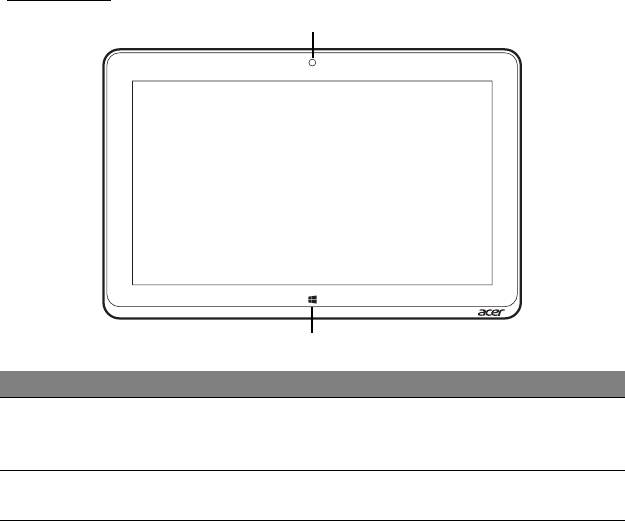
Πρόσοψη
1
2
Αρ. Στοιχείο Περιγραφή
Ενσωµατ
ωµένη
1
κάµερα
Κάµερα διαδικτύου γι
α βιντεοεπικοινωνία.
διαδικτύου
Πλήκτρο
Πατήστε µία φορά για να ανοίξε
τε το µενού
2
Windows
Έναρξη.
Μια ξενάγηση στο tablet PC της Acer - 25
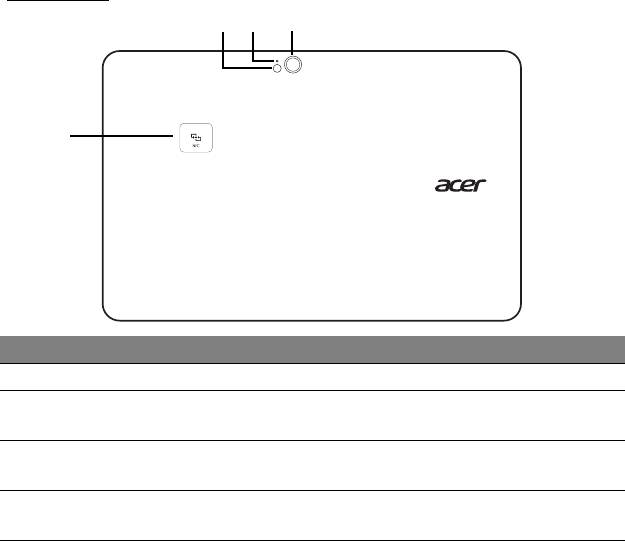
Πίσω όψη
1 2 3
4
Αρ. Στοιχείο Περιγραφή
1 Φλας Φλας LED για την κάµερα.
Ενδεικτική λυ
χνία
2
Ανάβει ότα
ν είναι ενεργοποιηµένη η κάµερα.
κάµερας
Κάµερα 8 megapixel για τη λήψη
3 Κάµερα
φω
τογραφιών υψηλής ανάλυσης.
Περιοχή επικ
οινωνίας NFC.
4 NFC (προαιρετικ
ό)
∆εν δια
τίθεται σε όλα τα µοντέλα.
26 - Μια ξενάγηση στο tablet PC της Acer
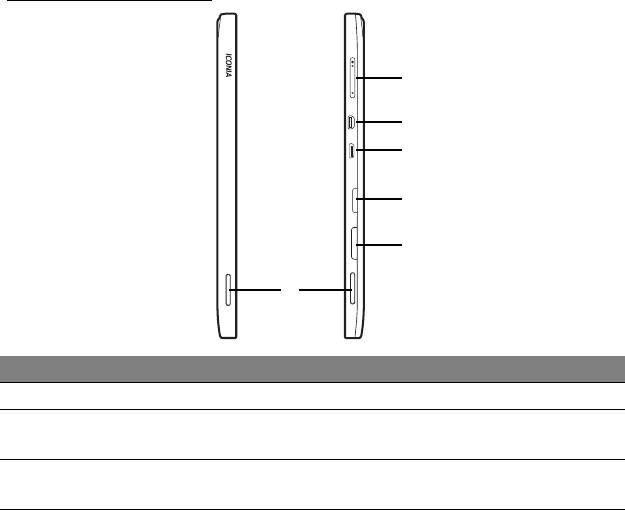
Αριστερή/δεξιά όψη
2
3
4
5
6
1
Αρ. Στοιχείο Περιγραφή
1 Ηχεία Παρέχει στ
ερεοφωνικό ήχο.
Πιέστε το για να αυ
ξήσετε ή να µειώσετε την
2 Πλήκτρο έντ
ασης
ένταση.
Υποστηρίζει συνδέσεις ψηφ
ιακού βίντεο υψηλής
3 Θύρα Micro
HDMI
ανάλυσης.
Μια ξενάγηση στο tablet PC της Acer - 27
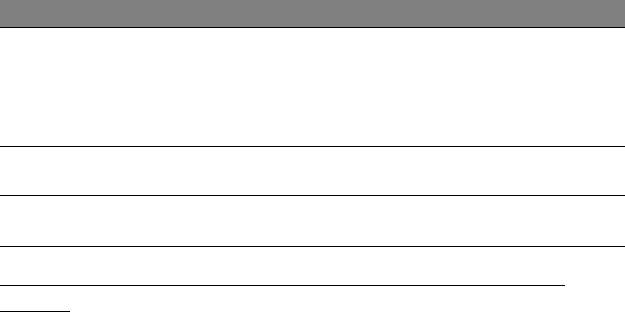
Αρ. Στοιχείο Περιγραφή
Συνδέεται σε συσκευές USB.
Απαιτείται προσαρµογέας Micro USB/USB για
Υποδοχή Micro
4
σύνδεση σε συσκευές USB.
USB
Κατά τη χρήση µιας θύρας USB, συνιστάται η
σύνδεση του προσαρµογέα ρεύµατος.
Υποδοχή κάρτας
Τοποθετήστε κάρτα microSD σε αυτήν την
5
MicroSD
υποδοχή.
Υποδοχή κάρτας
Τοποθετήστε κάρτα SIM σε αυτήν την υποδοχή.
6
SIM*
* - επιλεγµένα µοντέλα µόνο.
Τοποθέτηση κάρτας SIM (επιλεγµένα µοντέλα
µόνο)
Ορισµένοι υπολογιστές περιλαµβάνουν υποδοχή SIM για πρόσβαση στο
Internet. Για να αξιοποιήσετε πλήρως τις δυνατότητες σύνδεσης του
υπολογιστή σας στο Internet, θα πρέπει να τοποθετήσετε µια κάρτα SIM
µε συνδροµή σε σύνδεση δεδοµένων πριν ενεργοποιήσετε τον
υπολογιστή σας.
1. Βεβαιωθείτε ότι ο υπολογιστής σας είναι απενεργοποιηµένος.
2. Τοποθετήστε την κάρτα SIM. Όταν τοποθετηθεί µέχρι τέρµα, η κάρτα SIM
θα ασφαλίσει στη σωστή θέση.
3. Ενεργοποιήστε τον υπολογιστή σας.
Σηµείωση:
Βεβαιωθείτε ότι η κάρτα SIM έχει τοποθετηθεί µέχρι τέρµα
µέσα στην υποδοχή.
28 - Μια ξενάγηση στο tablet PC της Acer
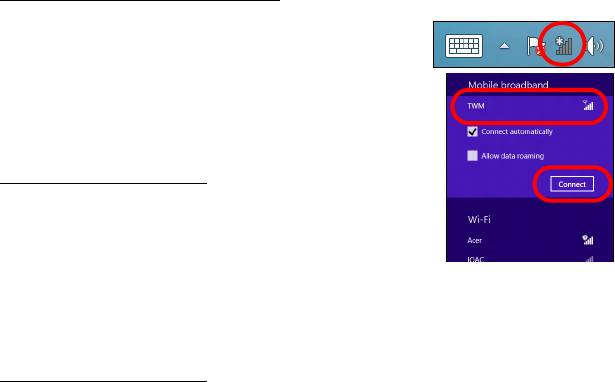
Προσοχή: Απενεργοποιήστε τον υπολογιστή σας, πριν
τοποθετήσετε ή αφαιρέσετε µια κάρτα SIM. Μπορεί να υποστεί
ζηµία η κάρτα ή ο υπολογιστής σας, αν είναι ακόµα
ενεργοποιηµένος.
Χρήση της σύνδεσης δικτύου
Ανοίξτε την επιφάνεια εργασίας και πιέστε το
εικονίδιο δικτύου στη γραµµή εργασιών.
Επιλέξτε τη σύνδεση δεδοµένων σας από τη λίστα
δικτύων.
Επιλέξτε Σύνδεση και µετά Επόµενο.
Κλείδωµα κάρτας SIM
Ο υπολογιστής µπορεί να συνοδεύεται από
κλείδωµα κάρτας SIM, δηλ. θα µπορείτε να
χρησιµοποιείτε µόνο την κάρτα SIM που παρέχεται
από τον παροχέα δικτύου σας.
Για να ακυρώσετε το κλείδωµα SIM, επικοινωνήστε µε τον παροχέα
δικτύου σας.
Αφαίρεση κάρτας SIM
1. Βεβαιωθείτε ότι ο υπολογιστής σας είναι απενεργοποιηµένος.
2. Πιέστε την κάρτα SIM µέσα στην υποδοχή και µετά αφήστε την
προσεκτικά. Η κάρτα SIM θα εξέλθει από την υποδοχή.
Μια ξενάγηση στο tablet PC της Acer - 29

Συνδέστε την ταµπλέτα στη βάση πληκτρολογίου
Η βάση πληκτρολογίου είναι προαιρετική.
Ευθυγραµµίστε την ταµπλέτα µε τον υποδοχή βάσης και τους δύο πείρους
στη βάση πληκτρολογίου. Πιέστε την ταµπλέτα προς τα κάτω µέχρι να
ασφαλίσει το µάνδαλο απασφάλισης στη σωστή θέση.
Ασφαλίστε την ταµπλέτα στη βάση πληκτρολογίου
Τοποθετήστε την ταµπλέτα στη βάση και βεβαιωθείτε ότι ασφαλίζει στη
σωστή θέση.
Σηµείωση: Πιέστε το µάνδαλο απασφάλισης στα αριστερά και
ανασηκώστε την ταµπλέτα για να την αφαιρέσετε από τη βάση
πληκτρολογίου.
30 - Μια ξενάγηση στο tablet PC της Acer
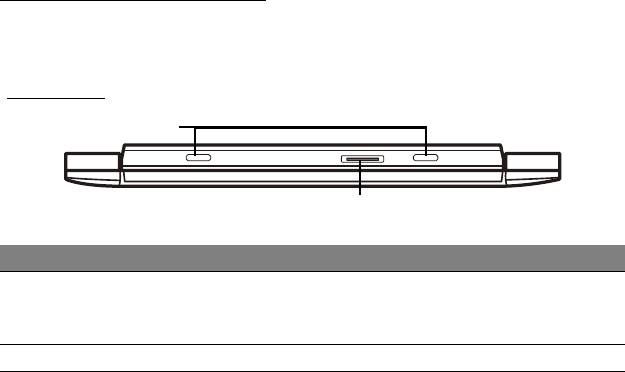
Βάση πληκτρολογίου
Το παρακάτω σετ εικόνων σάς δείχνει την προαιρετική βάση
πληκτρολογίου.
Πρόσοψη
1
2
Αρ. Στοιχείο Περιγραφή
Πείρος γι
α τη
1
βάση
Ασφαλίζει την ταµπλέτ
α στη βάση.
πληκτρολογίου
2 Υποδοχή βάσης Συνδέεται στ
ην υποδοχή βάσης της ταµπλέτας.
Μια ξενάγηση στο tablet PC της Acer - 31
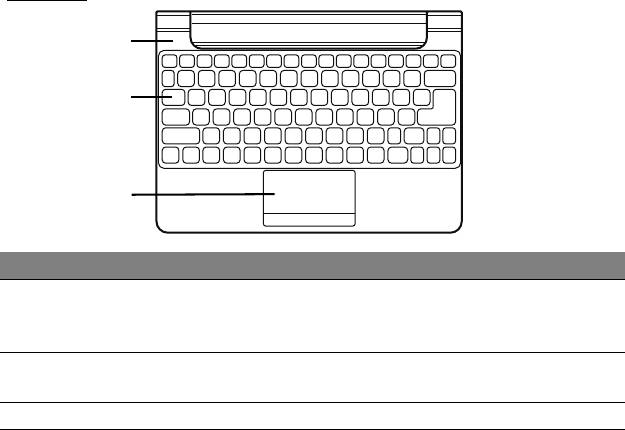
Κάτοψη
1
2
3
Αρ. Στοιχείο Περιγραφή
Ενδεικτικές
1
λυ
χνίες µπαταρίας
∆ηλώνει την κα
τάσταση ισχύος της ταµπλέτας.
και τροφοδοσίας
Χρησιµοπο
ιείται για την καταχώριση δεδοµένων
2 Πληκτρολόγιο
στην ταµπλέτα.
3 Επιφάνεια αφ
ής Συσκευή κατάδειξης ευαίσθητη στην αφή.
Σηµείωση: Η πρόσθετη εσωτερική µπαταρία δεν είναι διαθέσιµη σε
όλα τα µοντέλα της βάσης πληκτρολογίου.
32 - Μια ξενάγηση στο tablet PC της Acer
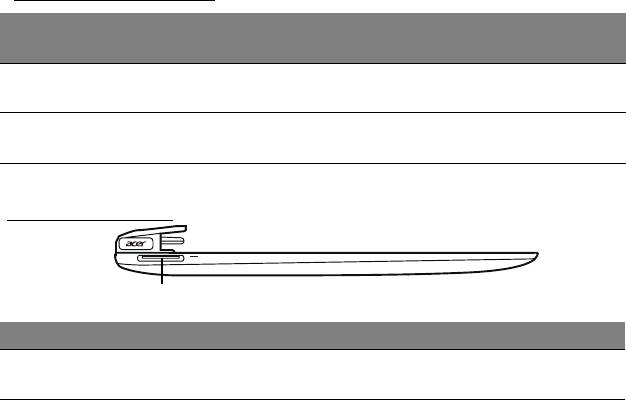
Ενδεικτικές λυχνίες LED
Χρώµα
Κατάσταση Περιγραφή
LED
Σταθερά
Ο υπολογιστής είναι πλήρως φορτισµένος και
Μπλε
αναµµέν
ο
συνδεδεµένος.
Σταθερά
Ο υπολογιστής φορτίζεται και είναι
Φαιοκίτρινο
αναµµέν
ο
συνδεδεµένος.
Αριστερή πλευρά
1
Αρ. Στοιχείο Περιγραφή
Είσοδος συ
νεχούς
Συνδέεται σε προσαρµογέα εναλλασσόµενου
1
ρεύµατος (DC)
ρεύµατος (AC).
Μια ξενάγηση στο tablet PC της Acer - 33
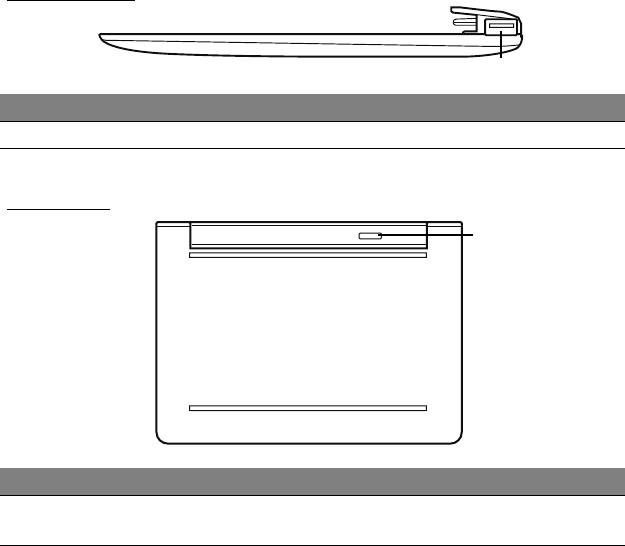
∆εξιά πλευρά
1
Αρ. Στοιχείο Περιγραφή
1 Θύρα US
B 2.0 Συνδέεται σε συσκευές USB.
Κάτω όψη
1
Αρ. Στοιχείο Περιγραφή
Μάνδαλο
Ασφαλίζει την ταµπλέτα στη βάση
1
απ
ασφάλισης
πληκτρολογίου µέχρι να ανοίξει.
34 - Μια ξενάγηση στο tablet PC της Acer
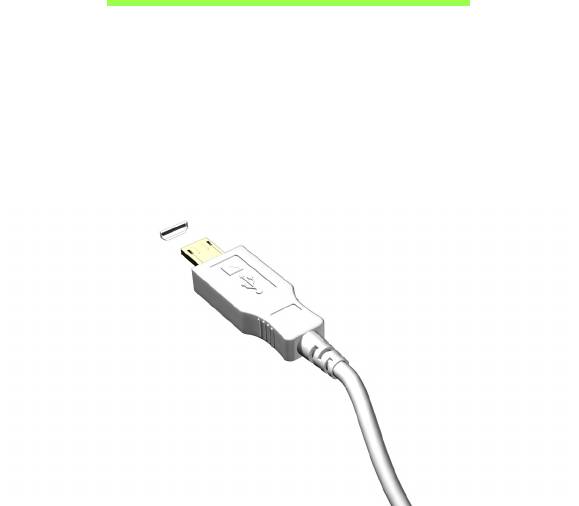
Micro USB
Η θύρα USB (Universal Serial Bus, ενιαίος σειριακός δίαυλος) είναι µια
σειριακή θύρα υψηλής ταχύτητας που σας επιτρέπει να συνδέετε
περιφερειακά USB χωρίς να δεσµεύετε πόρους του συστήµατος.
Η θύρα Micro USB είναι µια θύρα µικρών διαστάσεων, η οποία είναι
πλήρως συµβατή µε συσκευές USB 2.0.
Σηµείωση: Απαιτείται προσαρµογέας Micro USB/USB για σύνδεση σε
συσκευές USB που διαθέτουν υποδοχή πλήρους µεγέθους.
Σηµείωση: Προσαρµογέας Micro USB σε USB περιλαµβάνεται µόνο
σε ορισµένα µοντέλα.
Micro USB - 35

HDMI Micro
Το HDMI (∆ιεπαφή πολυµέσων υψηλής ευκρίνειας) είναι µια
υποστηριζόµενη από τον κλάδο, ασυµπίεστη, διεπαφή για εξ ολοκλήρου
ψηφιακό ήχο/βίντεο. Το HDMI παρέχει µια διεπαφή µεταξύ οποιασδήποτε
συµβατής πηγής ψηφιακού ήχου/βίντεο, όπως έναν αποκωδικοποιητή
(set-top box), συσκευή αναπαραγωγής DVD και δέκτη A/V και ενός
συµβατού µόνιτορ ψηφιακού ήχου
ή/και βίντεο, όπως ψηφιακή τηλεόραση
(DTV), µέσω ενός µόνο καλωδίου.
Χρησιµοποιήστε τη θύρα Micro HDMI του υπολογιστή σας για να
συνδέσετε υπερσύγχρονο εξοπλισµό ήχου και βίντεο. Η υλοποίηση µε ένα
µόνον καλώδιο επιτρέπει την τακτοποιηµένη εγκατάσταση και τη γρήγορη
σύνδεση.
Σηµείωση: Προσαρµογέας HDMI Micro σε HDMI περιλαµβάνεται
µόνο σε ορισµένα µοντέλα.
36 - HDMI Micro
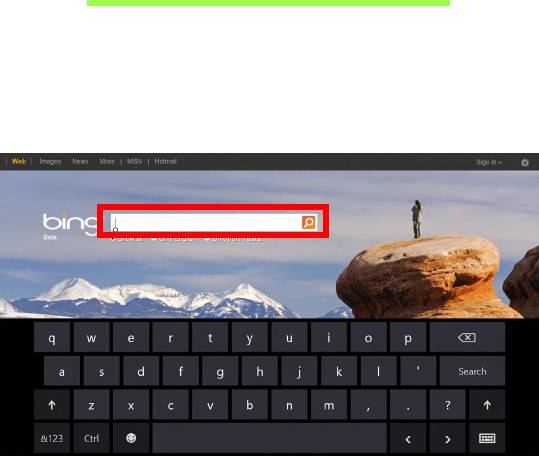
Χρήση του εικονικού
πληκτρολογίου
(virtual keyboard)
Τα Windows της Microsoft παρέχουν ένα πρακτικό εικονικό πληκτρολόγιο
(virtual keyboard) για την εισαγωγή δεδοµένων. Υπάρχουν διάφοροι
τρόποι για να εµφανίσετε το πληκτρολόγιο:
Πιέστε στο εσωτερικό οποιουδήποτε πεδίου κειµένου για να εµφανίσετε το
εικονικό πληκτρολόγιο (virtual keyboard) των Windows.
Χρήση του εικονικού πληκτρολογίου (virtual keyboard) - 37
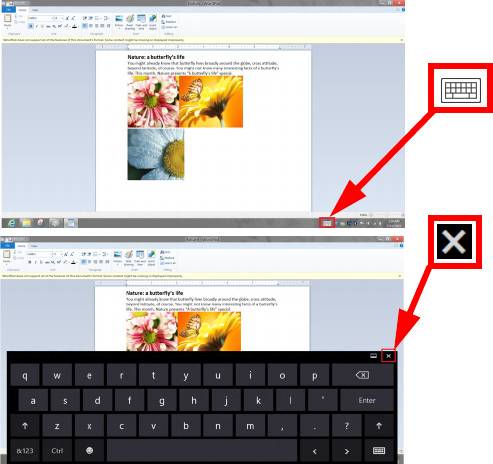
Από την επιφάνεια εργασίας, πιέστε το εικονίδιο Πληκτρολόγιο στην
περιοχή ενηµέρωσης για να εµφανίσετε το πληκτρολόγιο. Πιέστε το "x"
στην κάτω δεξιά γωνία του πληκτρολογίου για να κλείσετε το
πληκτρολόγιο.
38 - Χρήση του εικονικού πληκτρολογίου (virtual keyboard)
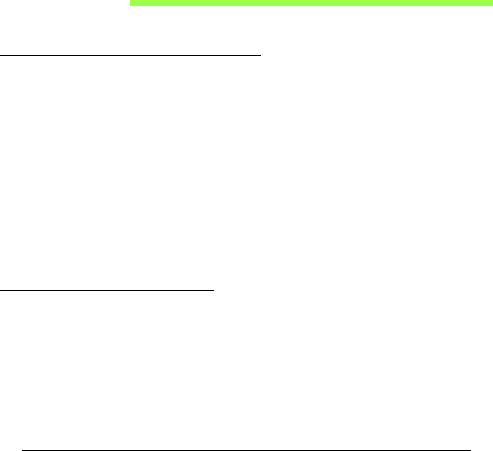
Ασύρµατα δίκτυα
Σύνδεση στο Internet
Η ασύρµατη σύνδεση του υπολογιστή σας είναι ενεργοποιηµένη από
προεπιλογή.
Τα Windows θα εντοπίσουν και θα εµφανίσουν µια λίστα µε τα διαθέσιµα
δίκτυα κατά τη διάρκεια της εγκατάστασης. Επιλέξτε το δίκτυό σας και
πληκτρολογήστε τον κωδικό πρόσβασης, αν χρειάζεται.
∆ιαφορετικά, ανοίξτε το Internet Explorer και ακολουθήστε τις οδηγίες.
Ανατρέξτε
στην τεκµηρίωση του ISP ή του δροµολογητή σας.
Ασύρµατα δίκτυα
Το ασύρµατο LAN ή WLAN είναι ένα ασύρµατο τοπικό δίκτυο, το οποίο
συνδέει µεταξύ τους δύο ή περισσότερους υπολογιστές χωρίς τη χρήση
καλωδίων. Η δηµιουργία ενός ασύρµατου δικτύου είναι εύκολη και
επιτρέπει την κοινή χρήση αρχείων, περιφερειακών συσκευών και µιας
σύνδεσης Internet.
Ποια είναι τα πλεονεκτήµατα ενός ασύρ
µατου δικτύου;
Φορητότητα
Τα συστήµατα ασύρµατου LAN επιτρέπουν σε εσάς και στους υπόλοιπους
χρήστες του οικιακού σας δικτύου να χρησιµοποιούν από κοινού την
πρόσβαση σε αρχεία και συσκευές που είναι συνδεδεµένα στο δίκτυο, για
παράδειγµα έναν εκτυπωτή ή σαρωτή.
Ασύρµατα δίκτυα - 39
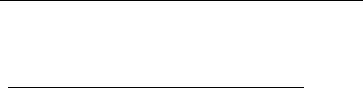
Επίσης, µπορείτε να χρησιµοποιείτε από κοινού µια σύνδεση Internet µε τους
υπόλοιπους υπολογιστές που υπάρχουν στο σπίτι σας.
Ταχύτητα εγκατάστασης και απλότητα
Η εγκατάσταση ενός συστήµατος ασύρµατου δικτύου LAN µπορεί να είναι
γρήγορη και εύκολη, εξαλείφει δε την ανάγκη περάσµατος καλωδίων µέσα
από τοίχους και οροφές.
Στοιχεία που αποτελούν ένα ασύρµατο LAN
Για να στήσετε το δικό σας ασύρµατο δίκτυο στο σπίτι, θα χρειαστείτε τα
εξής:
Σηµείο πρόσβασης (δροµολογητής)
Τα σηµεία πρόσβασης (δροµολογητές) είναι ποµποδέκτες αµφίδροµης
επικοινωνίας που µεταδίδουν δεδοµένα στο γύρω χώρο. Τα σηµεία
πρόσβασης ενεργούν ως µεσολαβητές ανάµεσα στο ενσύρµατο και το
ασύρµατο δίκτυο. Οι περισσότεροι δροµολογητές διαθέτουν ενσωµατωµένο
µόντεµ DSL που σας επιτρέπει
να προσπελάσετε µια σύνδεση DSL Internet
υψηλής ταχύτητας. Η υπηρεσία παροχής Internet (ISP) που έχετε επιλέξει
σάς παρέχει συνήθως ένα µόντεµ/δροµολογητή µαζί µε τη συνδροµή σας
στις υπηρεσίες της. Για αναλυτικές οδηγίες εγκατάστασης, διαβάστε
προσεκτικά την τεκµηρίωση που παρέχεται µε το σηµείο πρόσβασης/
δροµολογητή.
40 - Ασύρµατα δίκτυα
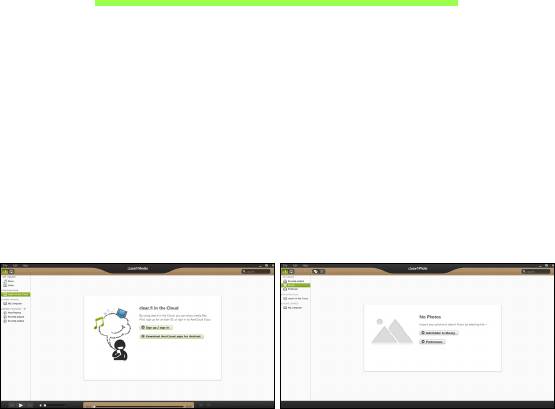
Acer clear.fi
Σηµείωση: Ορισµένα µοντέλα µόνο.
Με το Acer clear.fi απολαµβάνετε βίντεο, φωτογραφίες και µουσική.
Πραγµατοποιήστε ροή πολυµέσων από ή προς συσκευές έχοντας
εγκατεστηµένο το Acer clear.fi.
Σηµείωση: Όλες οι συσκευές πρέπει να είναι συνδεδεµένες στο ίδιο
δίκτυο.
Για να παρακολουθήσετε βίντεο ή να ακούσετε µουσική, ανοίξτε
το clear.fi
Media ενώ, για να περιηγηθείτε σε φωτογραφίες, ανοίξτε το clear.fi
Photo.
Σηµαντικό: Την πρώτη φορά που θα ανοίξετε µια εφαρµογή clear.fi,
το Τείχος προστασίας των Windows θα ζητήσει την άδειά σας, για να
επιτρέψει στο clear.fi να αποκτήσει πρόσβαση στο δίκτυο. Επιλέξτε
Να επιτραπεί η πρόσβαση σε κάθε παράθυρο.
Acer clear.fi - 41
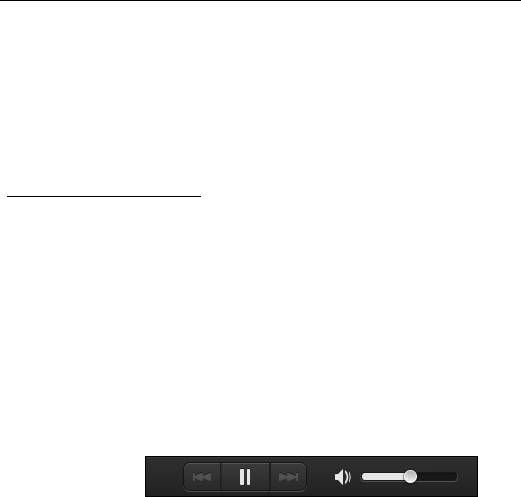
Περιήγηση σε πολυµέσα και φωτογραφίες
Η λίστα στην αριστερή οθόνη δείχνει τον υπολογιστή σας (’Η βιβλιοθήκη
µου’) και άλλες συσκευές, αν είναι κάποια συνδεδεµένη στο δίκτυό σας
(’Κοινή χρήση στο σπίτι’).
Για να προβάλετε αρχεία στον υπολογιστή σας, επιλέξτε κάποια από τις
κατηγορίες που βρίσκεται στο ’Η βιβλιοθήκη µου’ και περιηγηθείτε στα
αρχεία
και το φάκελο στα δεξιά.
Κοινόχρηστα αρχεία
Οι συσκευές που είναι συνδεδεµένες στο δίκτυό σας εµφανίζονται στο
τµήµα Κοινή χρήση στο σπίτι. Επιλέξτε µια συσκευή και µετά την
κατηγορία που θέλετε να εξερευνήσετε.
Ύστερα από σύντοµο χρονικό διάστηµα, τα κοινόχρηστα αρχεία και
φάκελοι εµφανίζονται στα δεξιά. Βρείτε στο αρχείο που
θέλετε να ανοίξετε
και κάντε διπλό κλικ για να ξεκινήσει η αναπαραγωγή.
Χρησιµοποιήστε τα στοιχεία ελέγχου πολυµέσων της γραµµής που
βρίσκεται στο κάτω µέρος της οθόνης για τον έλεγχο της αναπαραγωγής.
Για παράδειγµα, αν επιλεγεί µουσική µπορείτε να εκτελέσετε έναρξη,
παύση ή διακοπή της αναπαραγωγής
και να ρυθµίσετε την ένταση.
42 - Acer clear.fi
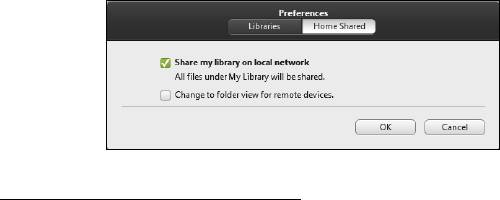
Σηµείωση: Πρέπει να ενεργοποιήσετε την κοινή χρήση στη συσκευή
όπου είναι αποθηκευµένα τα αρχεία. Ανοίξτε το clear.fi στη συσκευή
όπου είναι αποθηκευµένα τα αρχεία, επιλέξτε Επεξεργασία και
βεβαιωθείτε ότι η επιλογή Κοινή χρήση της βιβλιοθήκης µου σε
τοπικό δίκτυο είναι ενεργή.
Ποιες συσκευές είναι συµβατές;
Με το λογισµικό clear.fi µπορούν να χρησιµοποιηθούν οι περισσότερες
συσκευές µε λογισµικό clear.fi ή DLNA. Σε αυτές περιλαµβάνονται
προσωπικοί υπολογιστές DLNA, smartphones και συσκευές NAS
(Network Attached Storage).
Σηµείωση: Το DLNA είναι ένα πρότυπο που επιτρέπει σε συσκευές
που είναι συνδεδεµένες σε οικιακό δίκτυο να επικοινωνούν και να
µοιράζονται αρχεία.
Acer clear.fi - 43
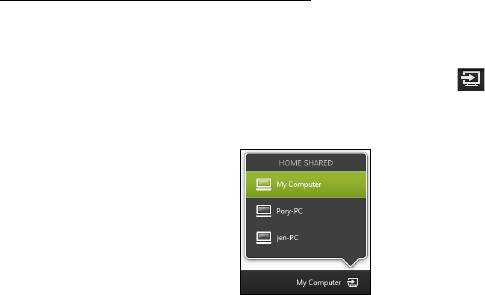
Αναπαραγωγή σε άλλη συσκευή
Αν θέλετε να αναπαράγονται τα πολυµέσα σε άλλη συσκευή, πρέπει να
κάνετε τα εξής:
1. Επιλέξτε Αναπαραγωγή σε στην κάτω δεξιά γωνία.
2. Επιλέξτε την αποµακρυσµένη συσκευή που θα χρησιµοποιηθεί για την
αναπαραγωγή του αρχείου.
Σηµείωση: Μόνο συσκευές που είναι βελτιστοποιηµένες για
αναπαραγωγή είναι διαθέσι
µες σε αυτήν τη λίστα. Κάποιοι προσωπικοί
υπολογιστές και συσκευές αποθήκευσης δεν θα εµφανίζονται. Για να
προσθέσετε ένα PC µε λειτουργικό Windows σε αυτήν τη λίστα, ανοίξτε
το Windows Media Player, επιλέξτε Ροή και Να επιτρέπεται ο
αποµακρυσµένος έλεγχος της συσκευής αναπαραγωγής µου...
3. Επιλέξτε κάποιο αρχείο στο κύριο παράθυρο και χρησιµοποιήστε
τα
στοιχεία ελέγχου πολυµέσων της γραµµής που βρίσκεται στο κάτω
µέρος της οθόνης για τον έλεγχο της αποµακρυσµένης συσκευής.
Για περισσότερη βοήθεια, επισκεφθείτε τη διεύθυνση
http://www.acer.com/clearfi/download/.
44 - Acer clear.fi
- 1
- 2
- 3
- 4
- 5
- 6
- 7
- 8
- 9
- 10
- 11
- 12
- 13
- 14
- 15
- 16
- 17
- 18
- 19
- 20
- 21
- 22
- 23
- 24
- 25
- 26
- 27
- 28
- 29
- 30
- 31
- 32
- 33
- 34
- 35
- 36
- 37
- 38
- 39
- 40
- 41
- 42
- 43
- 44
- 45
- 46
- 47
- 48
- 49
- 50
- 51
- 52
- 53
- 54
- 55
- 56
- 57
- 58
- 59
- 60
- 61
- 62
- 63
- 64
- 65
- 66
- 67
- 68
- 69
- 70
- 71
- 72
- 73
- 74
- 75
- 76
- 77
- 78
- 79
- 80
- 81
- 82
- 83
- 84
- 85
- 86
- 87
- 88
- 89
- 90
- 91
- 92
- 93
- 94
- 95
- 96
- 97
- 98
- 99
- 100
- 101
- 102
- 103
- 104
- 105
- 106
- 107
- 108
- 109
- 110
- 111
- 112
- 113
- 114
- 115
- 116
- 117
- 118
- 119
- 120
- 121
- 122
- 123
- 124
- 125
- 126
- 127
- 128
- 129
- 130
- 131
- 132
- 133
- 134
- 135
- 136
- 137
- 138
- 139
- 140
- 141
- 142
- 143

